win10笔记本电脑网络通但不能打开网页怎么解决
这篇文章主要讲解了“win10笔记本电脑网络通但不能打开网页怎么解决”,文中的讲解内容简单清晰,易于学习与理解,下面请大家跟着小编的思路慢慢深入,一起来研究和学习“win10笔记本电脑网络通但不能打开网页怎么解决”吧!
创新互联公司专注为客户提供全方位的互联网综合服务,包含不限于成都网站设计、做网站、灵川网络推广、小程序制作、灵川网络营销、灵川企业策划、灵川品牌公关、搜索引擎seo、人物专访、企业宣传片、企业代运营等,从售前售中售后,我们都将竭诚为您服务,您的肯定,是我们最大的嘉奖;创新互联公司为所有大学生创业者提供灵川建站搭建服务,24小时服务热线:18980820575,官方网址:www.cdcxhl.com
方法一、
1、按下“win+R”打开运行输入cmd。
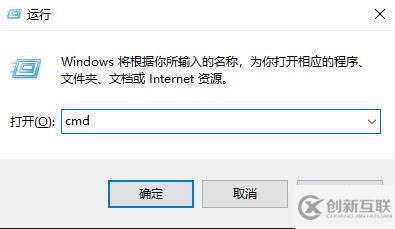
2、输入netsh winsock reset命令。

3、重置winsock成功,重启即可。

方法二、
1、点击开始选择“Windows系统”打开“控制面板”。
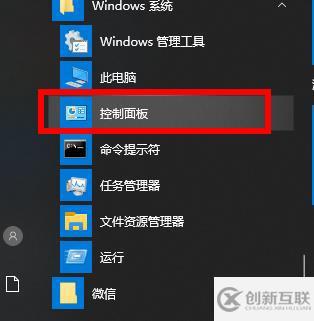
2、点击“网络和共享中心”。
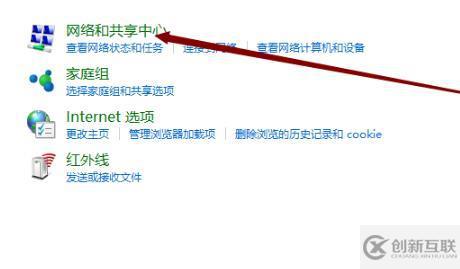
3、点击左侧“更改适配器”。
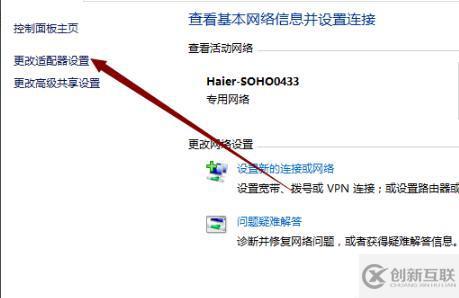
4、右击当前正在使用的网络,点击“属性”。
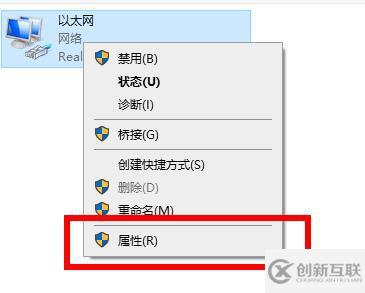
5、在设置对话框选择“Microsoft网络适配器多路传送协议”点击“安装”。
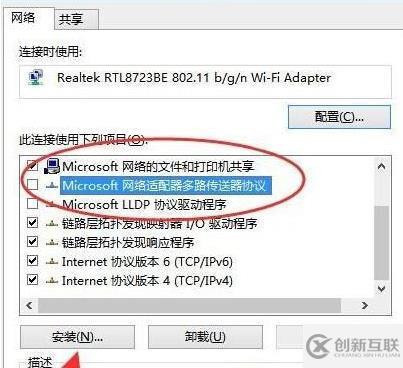
6、在弹出的网络功能栏中选择“协议”。
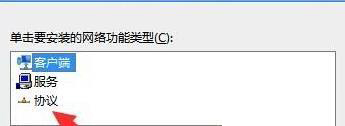
7、选择“可靠多播协议”,点击右下角“确定”即可。
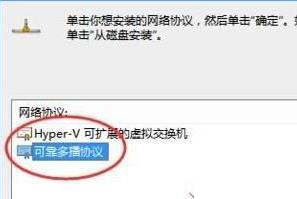
感谢各位的阅读,以上就是“win10笔记本电脑网络通但不能打开网页怎么解决”的内容了,经过本文的学习后,相信大家对win10笔记本电脑网络通但不能打开网页怎么解决这一问题有了更深刻的体会,具体使用情况还需要大家实践验证。这里是创新互联,小编将为大家推送更多相关知识点的文章,欢迎关注!
本文标题:win10笔记本电脑网络通但不能打开网页怎么解决
URL链接:https://www.cdcxhl.com/article34/gpeese.html
成都网站建设公司_创新互联,为您提供建站公司、外贸建站、网站建设、电子商务、全网营销推广、网页设计公司
声明:本网站发布的内容(图片、视频和文字)以用户投稿、用户转载内容为主,如果涉及侵权请尽快告知,我们将会在第一时间删除。文章观点不代表本网站立场,如需处理请联系客服。电话:028-86922220;邮箱:631063699@qq.com。内容未经允许不得转载,或转载时需注明来源: 创新互联

- 响应式高端网站策划的优点有哪些? 2021-04-30
- 网站策划建设的几个重要步骤 2022-07-04
- 网站策划对企业网站建设的重要意义 2014-01-14
- 网站建设之网站策划 2023-02-09
- 创新互联:关于网站策划创意如何做好品牌设计的建议 2022-11-11
- 建好每一个栏目是企业网站策划的关键 2022-07-16
- 网站搭建过程中要做好网站策划! 2022-07-28
- 淄博网站建设-网站策划说明书的书写 2021-11-16
- 网站建设计划书怎么写?网站策划方案范文 2022-08-08
- 网站策划对建站的重要性 2020-04-09
- 成都网站策划有哪些特点需要注意 2016-11-05
- 高端建站的网站策划与建站流程很重要 2014-01-10